 tutorial komputer
tutorial komputer
 Penyelesaian masalah
Penyelesaian masalah
 Bagaimana untuk memperbaiki 'err_insecure_response' di Google Chrome?
Bagaimana untuk memperbaiki 'err_insecure_response' di Google Chrome?
Bagaimana untuk memperbaiki 'err_insecure_response' di Google Chrome?
Pertama, periksa sijil SSL laman web di Chrome Devtools; Jika ia tamat tempoh atau tidak sesuai, isu ini adalah dengan pemilik tapak. 2. Jelas keadaan SSL Chrome dan melayari data untuk menghapuskan cache yang rosak. 3. Lumpuhkan antivirus, firewall, atau proksi yang boleh memintas sambungan SSL. 4. Tetapkan semula tetapan Chrome ke lalai untuk menetapkan kesalahpahaman. 5. Pastikan tarikh dan masa sistem anda betul untuk mengelakkan kesilapan pengesahan sijil. 6. Secara manual mengeluarkan sijil akar yang tidak dipercayai yang ditambah oleh perisian keselamatan. 7. Kesalahan biasanya diselesaikan dengan menetapkan masa sistem, membersihkan cache, atau melumpuhkan perisian antivirus SSL-Scanning, yang menangani kebanyakan kes.

Ralat "err_insecure_response" di Google Chrome bermakna penyemak imbas tidak dapat memuatkan laman web dengan selamat kerana respons pelayan tidak dijamin dengan betul dengan SSL/TLS. Ini sering berlaku apabila laman web ini menggunakan sijil SSL yang tidak disengajakan, tamat tempoh, ditandatangani sendiri atau salah-atau apabila sistem anda mengganggu sambungan (seperti antivirus atau firewall).
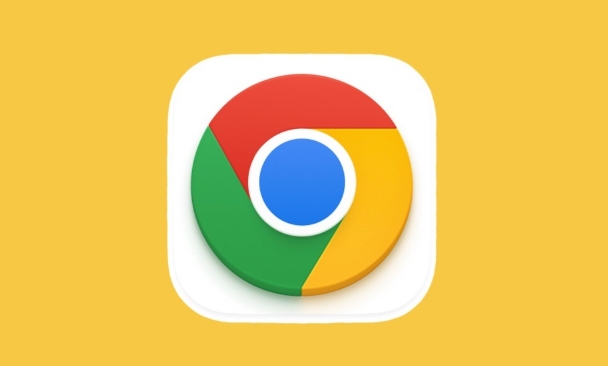
Inilah cara memperbaikinya:
1. Semak sijil SSL laman web (adakah laman web atau anda?)
Pertama, tentukan sama ada masalahnya dengan laman web atau peranti anda:
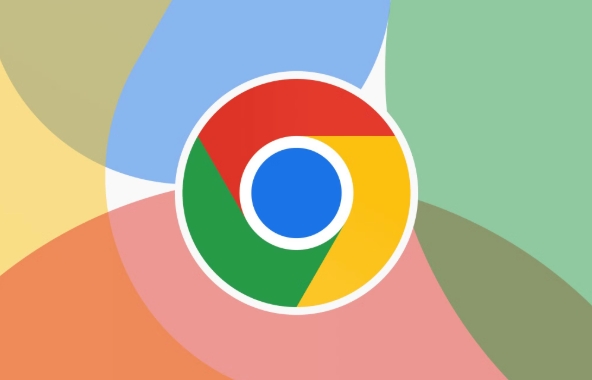
- Buka Chrome Devtools ( F12 atau klik kanan → Periksa ).
- Pergi ke tab Keselamatan .
- Klik Lihat Sijil untuk melihat sama ada ia tamat, ditandatangani sendiri, atau dikeluarkan untuk domain yang berbeza.
? Sekiranya sijil tidak sah atau tidak sepadan dengan domain, masalahnya adalah di sisi pemilik laman web - anda tidak boleh membetulkannya secara langsung. Hubungi pentadbir tapak atau elakkan memasukkan data sensitif.
2. Jelas data SSL dan data cache
Chrome Cache SSL menyatakan, dan penyertaan yang rosak boleh mencetuskan kesilapan ini.
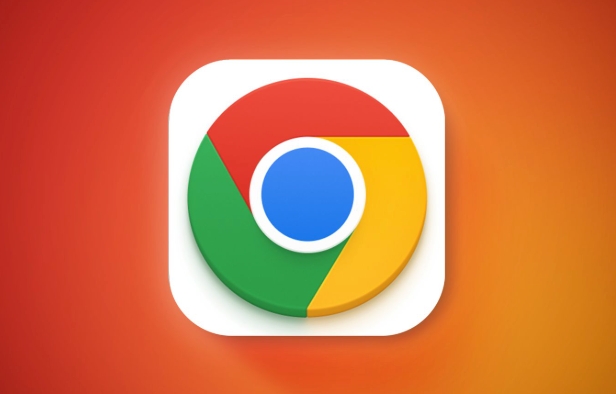
Langkah:
- Pergi ke Tetapan → Privasi dan Keselamatan → Data Pelayaran Jelas .
- Pilih sepanjang masa sebagai julat masa.
- Periksa:
- Kuki dan data tapak lain
- Gambar dan fail cache
- Data aplikasi yang dihoskan
- Klik data yang jelas .
Kemudian mulakan semula Chrome dan muat semula halaman.
3. Lumpuhkan antivirus, firewall, atau proksi (mereka boleh memintas SSL)
Sesetengah perisian keselamatan (seperti Kaspersky, Norton, atau McAfee) atau firewall korporat memintas lalu lintas yang disulitkan untuk mengimbasnya - tetapi mereka melakukannya menggunakan sijil akar mereka sendiri, yang boleh ditolak oleh Chrome.
Cuba:
- Buat sementara waktu lumpuhkan antivirus atau firewall anda.
- Matikan sebarang tetapan proksi:
- Pergi ke Tetapan → Sistem → Tetapan Proksi Komputer Buka .
- Pastikan "Gunakan pelayan proksi" dimatikan (Windows).
- Uji laman web ini lagi.
Jika ia berfungsi selepas melumpuhkan, sama ada:
- Tambah pengecualian dalam antivirus anda untuk Chrome.
- Atau menyahpasang/menyusun semula perisian untuk menghentikan pengimbasan SSL.
4. Kemas kini atau tetapkan semula tetapan krom
Tetapan atau bendera yang rosak boleh menyebabkan masalah SSL.
Tetapkan semula Chrome:
- Pergi ke Tetapan → Tetapkan Tetapan → Pulihkan Tetapan ke Lalai Asal mereka .
- Sahkan tetapan semula.
Ini tidak akan memadam penanda halaman atau kata laluan yang disimpan, tetapi ia akan melumpuhkan sambungan dan tetapan sementara yang jelas.
5. Periksa tarikh dan masa sistem anda
Jam sistem yang salah boleh membuat sijil SSL yang sah muncul tamat tempoh.
Betulkan:
- Pada Windows: Klik kanan Jam → Laraskan Tarikh/Masa → Hidupkan Masa Tetapkan Secara Automatik .
- Pada Mac: Tetapan Sistem → Umum → Tarikh & Masa → Dayakan Tarikh dan Masa Tetapkan secara automatik .
Kemudian mulakan semula krom.
6. Keluarkan atau percayai sijil bermasalah secara manual
Jika sistem atau antivirus anda memasang sijil akar tersuai (misalnya, untuk pengimbasan SSL), Chrome mungkin tidak percaya.
Di tingkap:
- Tekan
Win R, taipcertmgr.msc, dan tekan Enter. - Lihat di bawah Pihak Berkuasa Persijilan Root yang Dipercayai → Sijil .
- Cari sijil yang berkaitan dengan mencurigakan atau antivirus.
- Jika tidak pasti, penyelidikan penerbit. Anda boleh mengeksport sandaran sebelum mengeluarkan.
Pada Mac:
- Buka akses keychain .
- Lihatlah keychain sistem di bawah sijil .
- Kenal pasti dan hapus penyertaan yang mencurigakan (contohnya, dari antivirus anda).
7. Cuba Bendera Chrome (Advanced - Gunakan dengan berhati -hati)
⚠️ hanya untuk ujian. Jangan tinggalkan ini diaktifkan.
Di bar alamat, taip:
Chrome: // Flags
Cari:
- "Asal yang tidak selamat dianggap selamat"
- Tambah URL tapak (misalnya,
https://example.com) - tetapi hanya jika anda mempercayai laman web ini.
Atau Lumpuhkan:
- "Dayakan Quic" → Cuba melumpuhkannya.
- "TLS 1.3" Mod Keserasian → Togol jika diperlukan.
Mulakan semula krom selepas perubahan.
Ringkasan: Apa yang biasanya berfungsi
- ✅ Semak masa sistem.
- ✅ Lumpuhkan pengimbasan SSL antivirus.
- ✅ Jelas data pelayaran dan cache SSL.
- ✅ Reset Chrome Jika tetapan rosak.
- ❌ Jangan mengabaikan kesilapan di tapak sensitif - ia boleh menjadi risiko keselamatan sebenar.
Jika masalah hanya berlaku di satu laman web dan anda pasti selamat, mungkin konfigurasi pelayan mereka. Jika tidak, pembetulan biasanya di hujung anda - terutamanya gangguan antivirus.
Pada asasnya, mulakan mudah: masa, cache, antivirus. Itu meliputi 90% kes.
Atas ialah kandungan terperinci Bagaimana untuk memperbaiki 'err_insecure_response' di Google Chrome?. Untuk maklumat lanjut, sila ikut artikel berkaitan lain di laman web China PHP!

Alat AI Hot

Undress AI Tool
Gambar buka pakaian secara percuma

Undresser.AI Undress
Apl berkuasa AI untuk mencipta foto bogel yang realistik

AI Clothes Remover
Alat AI dalam talian untuk mengeluarkan pakaian daripada foto.

Clothoff.io
Penyingkiran pakaian AI

Video Face Swap
Tukar muka dalam mana-mana video dengan mudah menggunakan alat tukar muka AI percuma kami!

Artikel Panas

Alat panas

Notepad++7.3.1
Editor kod yang mudah digunakan dan percuma

SublimeText3 versi Cina
Versi Cina, sangat mudah digunakan

Hantar Studio 13.0.1
Persekitaran pembangunan bersepadu PHP yang berkuasa

Dreamweaver CS6
Alat pembangunan web visual

SublimeText3 versi Mac
Perisian penyuntingan kod peringkat Tuhan (SublimeText3)
 Mengapa menatal tidak lancar dalam krom
Aug 08, 2025 am 03:58 AM
Mengapa menatal tidak lancar dalam krom
Aug 08, 2025 am 03:58 AM
Jika menatal krom tidak lancar, anda boleh mencuba kaedah berikut untuk menyelesaikannya: 1. Periksa sama ada percepatan perkakasan dihidupkan atau bercanggah, dan cuba mematikannya untuk meningkatkan kestabilan; 2. Lumpuhkan pemalam sambungan yang menduduki sumber, terutamanya iklan menyekat pemalam; 3. Kandungan laman web yang kompleks boleh menyebabkan ketinggalan menatal, dan anda boleh menukar ujian penyemak imbas atau persekitaran rangkaian; 4. Kemas kini versi Chrome dan sistem dan membersihkan cache untuk mengoptimumkan prestasi.
 Bagaimana untuk memperbaiki Google Chrome apabila ia terhempas pada permulaan?
Aug 11, 2025 pm 04:11 PM
Bagaimana untuk memperbaiki Google Chrome apabila ia terhempas pada permulaan?
Aug 11, 2025 pm 04:11 PM
Closeallchromeprocessesviataskmanagerandrestartchrometoresolvestuckbackgroundprocesses.2.StartChromeinsafemodeUsheingthe-Misable-extensionFlagtochecfaultyextensionSarecausingthecrash, thendisableMindiDiDicifeDeculprit.3
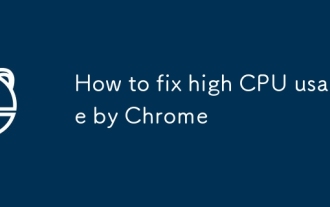 Cara Memperbaiki Penggunaan CPU Tinggi oleh Chrome
Aug 07, 2025 am 08:38 AM
Cara Memperbaiki Penggunaan CPU Tinggi oleh Chrome
Aug 07, 2025 am 08:38 AM
Masalah Chrome menduduki CPU yang tinggi dapat diselesaikan dengan kaedah berikut: 1. Gunakan Pengurus Tugas (Shift ESC) untuk mencari tab atau sambungan yang memakan sumber yang tinggi dan menutupnya; 2. Lumpuhkan atau nyahpasang sambungan yang tidak perlu dan pilih alternatif ringan; 3. Matikan fungsi pecutan perkakasan Chrome dan pastikan penyemak imbas dikemas kini; 4. Cakar bersih dan kuki untuk meningkatkan kecekapan operasi; 5. Kawal bilangan tab dan gunakan pemalam untuk halaman yang tidak biasa. Langkah -langkah di atas dapat mengurangkan penggunaan CPU dengan berkesan.
 Cara melumpuhkan terjemahan terbina dalam Chrome sepenuhnya
Aug 17, 2025 am 05:07 AM
Cara melumpuhkan terjemahan terbina dalam Chrome sepenuhnya
Aug 17, 2025 am 05:07 AM
TODISABLECHROME'StranslationPrompt, YouCanuseFourMethods: 1.DisableTranslationPersiteviathetheTheTheRe-Dotmenuanduncheck "Translateto [yourlanguage]" orselect "nevertranslate [langued]
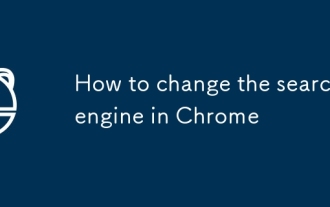 Cara menukar enjin carian di krom
Aug 20, 2025 am 03:19 AM
Cara menukar enjin carian di krom
Aug 20, 2025 am 03:19 AM
Untuk menukar enjin carian lalai penyemak imbas Chrome, anda boleh mengikuti langkah -langkah berikut: 1. 2. Pilih enjin kegemaran anda dalam senarai "Gunakan Enjin Carian ini untuk Carian Pantas"; 3 Jika enjin yang biasa digunakan tidak dalam senarai, anda perlu klik terlebih dahulu "Mengurus enjin carian" dan tambahkannya, seperti mengisi nama, kata kunci dan URL (seperti Baidu adalah https://www.baidu.com/s?wd=%s); 4. Tetapkannya ke lalai selepas penambahan selesai. Di samping itu, jika anda ingin bertukar sementara, anda boleh memasukkan kata kunci yang sepadan (seperti "Baidu.com Space Content") di bar alamat dan terus menghantar carian khusus tanpa mengubah tetapan lalai.
 Mengapa Google Chrome dibuka dengan perlahan di komputer saya?
Aug 08, 2025 pm 01:47 PM
Mengapa Google Chrome dibuka dengan perlahan di komputer saya?
Aug 08, 2025 pm 01:47 PM
Toomanyextensionsorappsrunningatstartupslowchrome; disableunusedonesviachrome: //extensions.2.chromesettorestoreprevioustabsdelayslaunch; changeStartupsetStoopeNaspicpageOrthenewTabpage.3.outdatedChromoSoverveRoSoververververververveSveShromoSoverververververververververververververververververververver
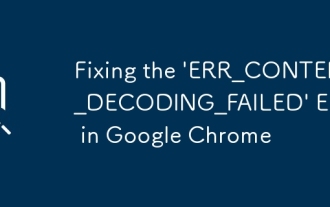 Memperbaiki ralat 'err_content_decoding_failed' di Google Chrome
Aug 16, 2025 pm 01:15 PM
Memperbaiki ralat 'err_content_decoding_failed' di Google Chrome
Aug 16, 2025 pm 01:15 PM
Ifyouencounthe'err_content_decoding_failed'errorinchrome, trythesesteps: 1.clearCacheandHardReload (Ctrl F5) .2.DisableTextensions.3.Resetchromesettings.4.checkantivirus/firewallinterference.5.ResetNetWorksettingsViaCommandline (NetShwinsockReset).







